图层编组和取消图层编组
首先我们在[图层]面板中同时选择多个图层,然后执行[图层>图层编组]菜单命令,这时[图层]面板会发生一些变化,如图7.001所示;另一种方法是直接选择需要编组的多个图层,然后将它们拖动到[图层]面板底部的文件夹图标上,这样操作同样可以对图层进行编组。
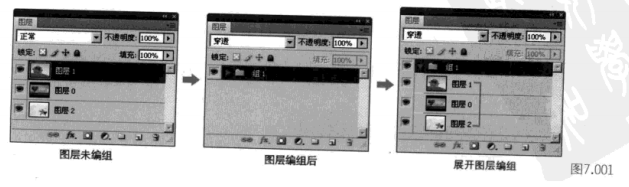
要取消图层编组,选择相应的组并执行[图层>取消图层编组]菜单命令即可。
图层编组的键盘快捷键是取消图层编组的快捷键
如果想选择组中的图层,只需要单击组文件夹图标左边的三角形,然后单击组中的具体图层即可。
将图层添加到组
当我们编好组后,如果还有些图层也希望被编入组中,这时就可以将该图层直接拖动到组文件夹中:而如果将编好组的文件夹拖动到另一个组文件夹中,该组及组中的所有图层都将跟着移动过去。中
链接图层及取消图层链接
我们可以链接两个或更多个图层或组,与同时选定的多个图层不同,链接的图层将会保持关联,直至取消它们的链接为止,并且可以对链接图层进行移动或应用变换。
具体操作是,在[图层]面板中选择图层或组,单击面板底部的sa链接图标即可。
如果要取消图层链接,选择–个链接的图层,然后单击c链接图标:如果想要临时停用链接的图层,按键并单击链接图层的链接图标,这时将出现-一个红叉,如图7.002所示。
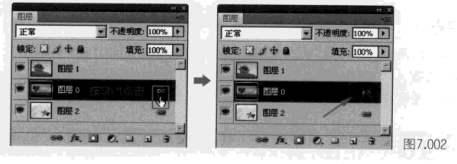
另外,如果要选择所有链接图层,选择其中一个图层,然后执行[图层>选择链接图层]菜单命令即可。
重命名图层或组
将图层添加到图像时,为图层指定反映其内容的名称对工作将是很有帮助的,因为说明性的名称使图层在面板中更易于识别。
方法很简单,在[图层]面板中,双击图层名称或组名称,然后输入新名称即可:也可以在[图层]面板中,按住键并双击图层(不是图层的名称),在[名称]文本框内输入新名称:还可以选择一个图层或组,并从[图层]面板菜单中选择[图层属性]或[组属性]进行更改即可。
为图层或组分配颜色
前面我们已经提到过对图层重新命名会易于识别,其实通过使用颜色对图层和组进行编码,也可以帮助我们快速地找到相关图层。
同样,选择-一个图层或组,并从[图层]面板菜单中选择[图层属性]或[组属性],或者在[图层]面板中,按住键并双击图层(不是图层的名称),这时就可以从弹出的[图层属性]对话框中的[颜色]下拉菜单中选择颜色了,如图7.003所示。











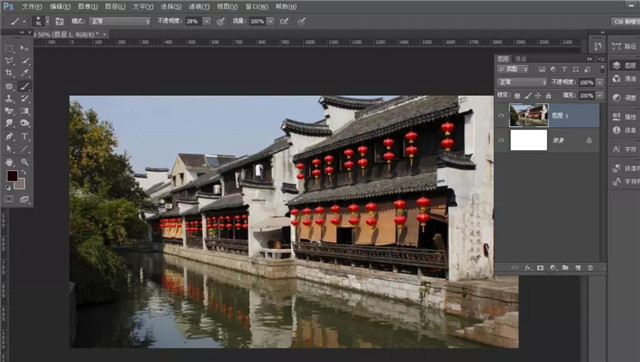
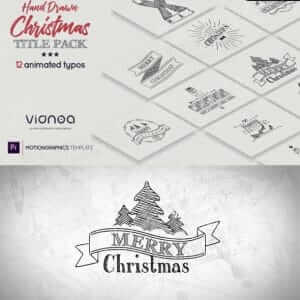





暂无评论内容